Danu Andrean, 05 Apr 2025
Memulai Git
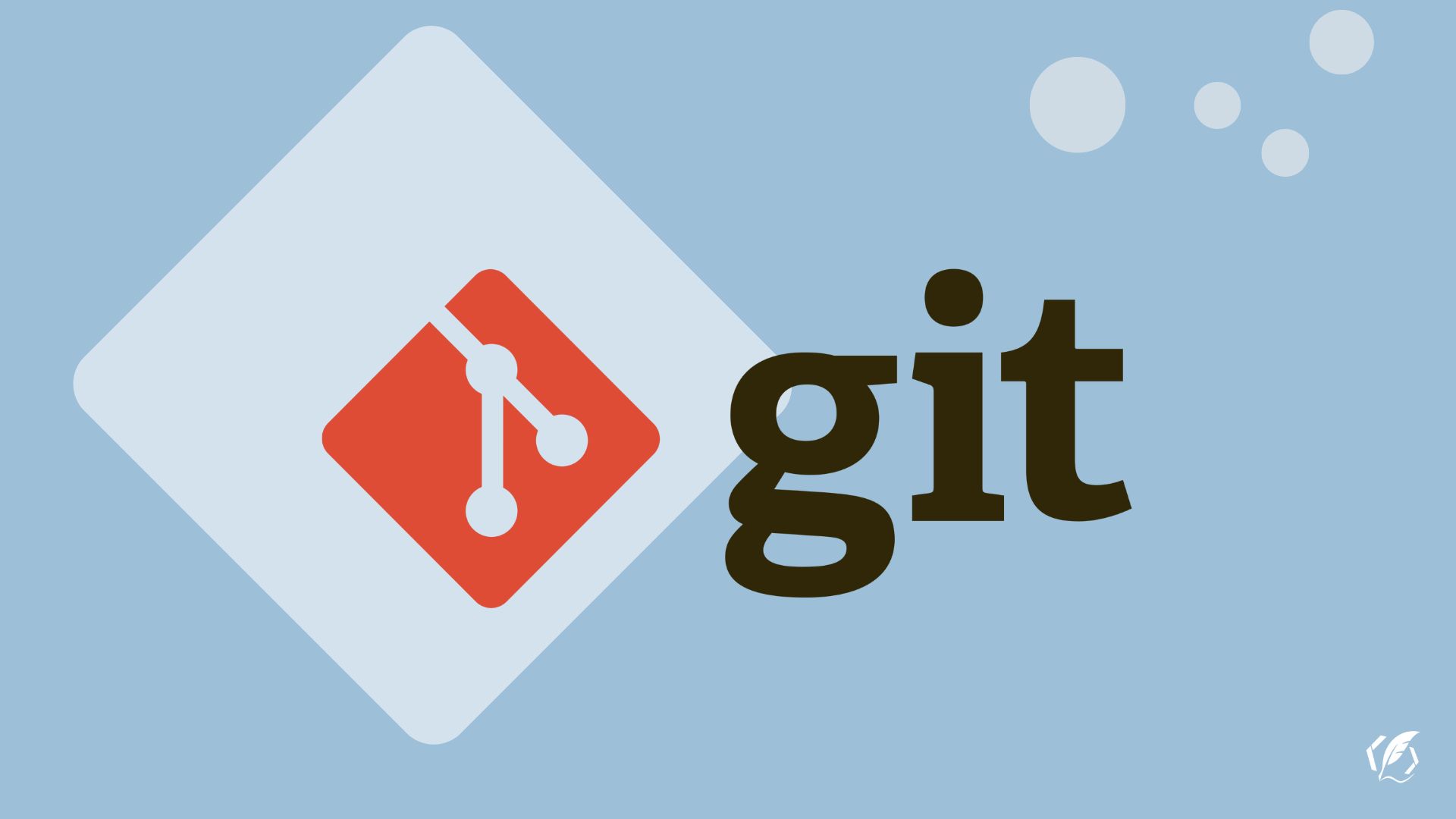
Sebelum memulai, pastikan Git sudah terinstal di sistem kalian. Jika belum, silahkan ikuti tutorial Disini.
Membuat Repositori
Dalam pembuatan repository terdapat dua cara yaitu melakukan pembuatan dikomputer kita terlebih dulu atau melakukan cloning dari repository yang sudah ada cloud seperti github atau gitlab.
Initisal repository - Git Init
buat file index.html berisi program kita
<!DOCTYPE html>
<html lang="en">
<head>
<meta charset="UTF-8">
<meta name="viewport" content="width=device-width, initial-scale=1.0">
<title>Document</title>
</head>
<body>
</body>
</html>pada terminal ketikan seperti berikut:
$ git init .tanda (.) berarti semua file yang ada di directory, dengan kata lain membuat repository didirectory tersebut.
menambahkan ke git - Git Add
Tambahkan file ke dalam Git dengan perintah berikut:
$ git add .perintah ini akan menambahkan semua file yang ada dalam folder ke dalam staging area. Jika ingin menambahkan file tertentu, gunakan:
$ git add namafileMenyimpan Perubahan - Git Commit
Setelah file ditambahkan, simpan perubahan dengan perintah:
$ git commit -m "Pesan commit pertama"Pastikan pesan commit menjelaskan perubahan yang dilakukan.
Melihat Log - Git Log (opsional)
Untuk melihat history dari commitan, kamu bisa melakukan log seperti dibawah
$ git log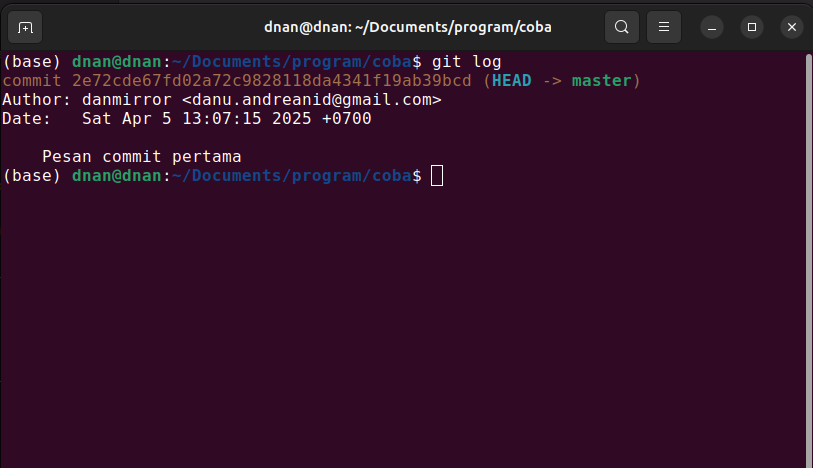
kamu juga bisa melakukan log sederhana untuk melihat daftar log lebih ringkas dengan cara:
$ git log --onelineManambahkan remote - Git Remote
buat repository terlebih dahulu di github atau gitlab kalian
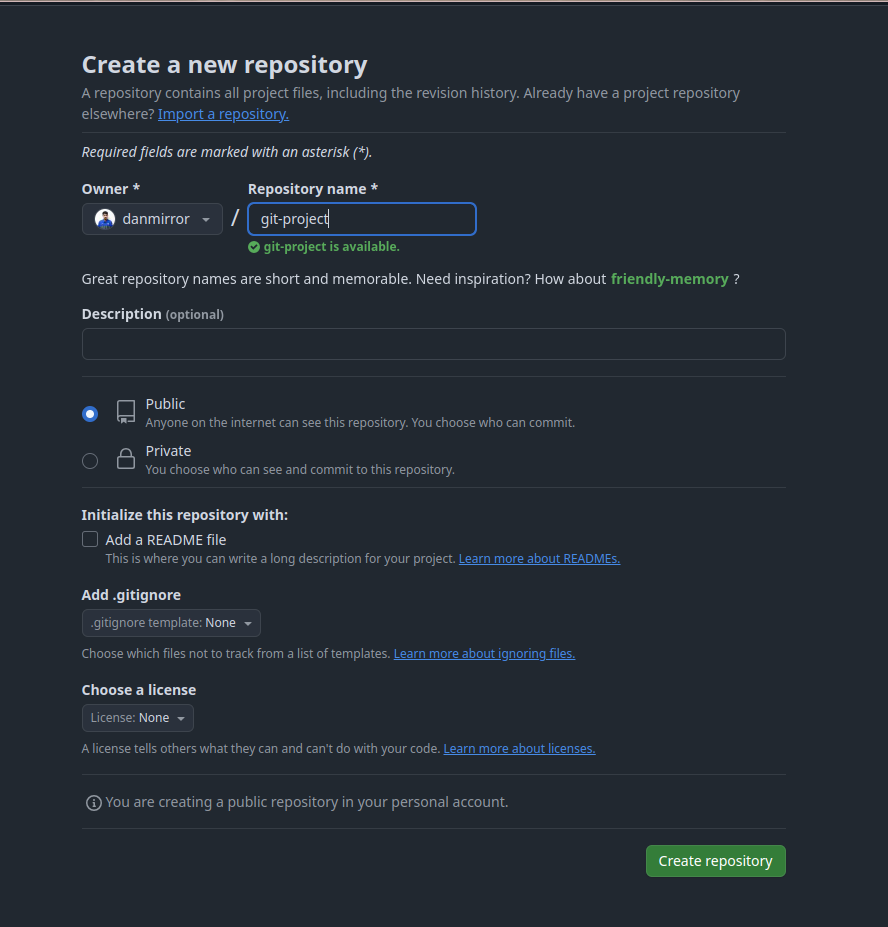
copy url pada ssh/https
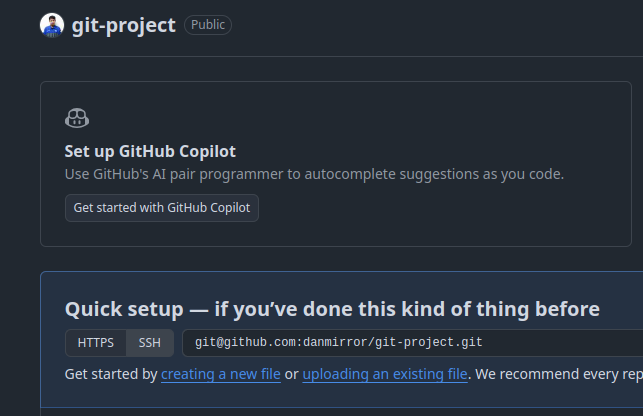
Tambahkan remote repository github atau gitlab kalian seperti dibawah:
$ git remote add [nama remote] [url]penjelasan
- nama remote : dalah nama yang kalian berikan untuk repository tersebut, biasanya namanya adalah origin
- url : kalian bisa menggunakan https/ssh, https membutuhkan token sedangkan ssh membutuhkan konfigurasi diawal
HTTPS kalian harus membuat token terlebih dahulu di git hosting kalian.
kami mengambil contoh di github:
go to Setting-> Developer setting -> personal access token, create, copy dan save token di note.
simpan remote
$ git remote add origin https://[TOKEN]@github.com/[REPO-OWNER]/[REPO-NAME]cara diatas akan memudahkan kamu, karena tidak perlu melakukan authorization password
$ git remote add origin https://github.com/[REPO-OWNER]/[REPO-NAME]cara diatas membutuhkan password saat cloning, password diisi dengan token!.
SSH kami menyarahkan untuk menggunakan ssh agar lebih mudah kedepannya, kalian bisa melakukan config seperti link berikut
Upload ke git hosting - Git Push
gunakan nama hosting tujuan dan branch tujuan untuk melakukan upload,
$ git push [nama remote] [nama branch]by default remote adalah origin dan branch adalah master:
$ git push origin masterCloning Repository - Git Clone
jika kalian ingin melakukan cloning terhadap repository yang sudah ada kalian bisa menggunakan cloning sederhana seperti berikut:
$ git clone [url]jika program menggunakan submodule kalian perlu menambahkan prefix seperti berikut.
$ git clone [url] --recurse-submodulesUpdate Repository - Git Pull
bersihkan dahulu directory kalian sebelum pull agar tidak terjadi conflict, kalian bisa menggunakan reset
$ git reset --hard HEADkemuadian pull
$ git pull [nama remote] [nama branch]Itulah langkah-langkah dasar untuk memulai repositori Git. Dengan memahami dasar-dasar ini, Kalian dapat mengelola kode dengan lebih baik menggunakan Git.🚀🚀🚀